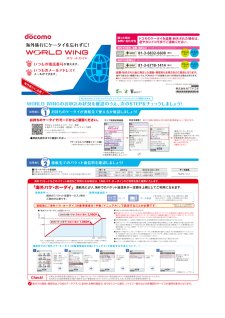Q&A
取扱説明書・マニュアル (文書検索対応分のみ)
"メールアドレス"2 件の検索結果
"メールアドレス"70 - 80 件目を表示
全般
質問者が納得3.この3つがオススメですMEDIAS WPhttp://www.nttdocomo.co.jp/product/foma/smart_phone/n06c/index.htmlXperia acrohttp://www.nttdocomo.co.jp/product/foma/smart_phone/so02c/Galaxy SⅡhttp://www.nttdocomo.co.jp/product/foma/smart_phone/sc02c/まずMEDIASワンセグやお財布ケータイ機能が付いています防水...
5248日前view16
全般
質問者が納得ソフトウェアは最新ですか?主様もよく承知の上だとは思いますが…携帯電話は精密機械のため、いつ不具合が起きてもいたしかたありません。データ管理はお客様責任なので、大事なデータは今後バックアップを取るようにし、修理なり端末の点検をお願いするのが1番かと。
5009日前view67
国 際 ポ ケ ットガ イド 外面(通常版)2011_0902困った時のお問い合わせ先マナーもいっしょに携帯しましょう。〈ドコモ インフォメーションセンター〉81-3(無料)海外での紛失、盗難、精算など海外での故障など〈ネットワークオペレーションセンター〉81-3-6718-1414(無料)24 時間受付日本語受付24 時間受付日本語受付長押しで表示できます0ドコモの携帯電話からを表示長押しで表示できます0ドコモの携帯電話からを表示本パンフレットの内容は2011年8月31日現在のものです2011.9海外での通話・通信料は、FOMAデータプランに含まれる無料通信分、ゆうゆうコール割引、ファミリー割引などの各種割引サービスの適用対象外となります。 Check!My docomo、ドコモショップ、ドコモ インフォメーションセンターでご確認できます。ドコモのケータイを盗難・紛失された場合は、速やかにドコモまでご連絡ください。※海外からドコモの携帯電話でご利用の場合に限り、通話料が無料となります。※海外からドコモの携帯電話でご利用の場合に限り、通話料が無料となります。盗難・紛失された後に発生した通話・通信料もお客さまの...
かんたん検索/目次/注意事項8P-04Bの主な機能◆iコンシェル 11P.224iコンシェルとは、待受画面上のキャラクタ(マチキャラ)が役立つ情報(インフォメーション)を教えてくれたり、サイトからスケジュール(iスケジュール)をダウンロードすることにより便利にご利用いただけるサービスです。ダウンロードしたiスケジュールやトルカは自動で最新の情報に更新されたり、電話帳にはお店や会社の住所情報などが自動で追加されます。◆国際ローミング 11P.478日本国内でお使いのFOMA端末・電話番号・ メールアドレスが海外でもそのまま使えます(3G・GSMエリアに対応) 。◆使いかたナビ 11P.40使いたい機能の操作方法をFOMA端末で確認できる便利な機能です。手元に取扱説明書がなくても、すぐに調べられます。キーワードを入力したり、機能一覧から検索することにより、機能の説明や操作方法を確認することができ、さらにその機能を呼び出すこともできます。◆iウィジェット 11P.318iウィジェットとは電卓・時計やテレビ番組表、株価情報など頻繁に利用する任意のコンテンツおよびツール(ウィジェットアプリ)に簡単にアクセスする...
33ご使用前の確認※1 登録元のデータによっては、表示される貼り付けアイコンが異なることがあります。※2 登録元のデータが削除された場合は、貼り付けアイコンは無効になります。電卓や電話番号などを「貼り付けアイコン」として合計15件まで貼り付けることができます。1m1設定/サービス1ディスプレイ1デスクトップ1i() 1デスクトップ追加1追加したい機能にチェック1l()または貼り付けたい項目の機能メニュー1デスクトップ貼付1YES≥メール詳細画面の機能メニューから操作した場合、送信元の他に同報先があるとき、または複数の宛先があるときは、貼り付けたいメールアドレスや電話番号を選択します。Bluetooth機能の選択画面を表示 (P.440、P.441、P.442、P.445参照)ボイスレコーダー録音画面を表示(P.402参照)電池/ecoモード設定の画面を表示 (P.46、P.110参照)iコンシェルの画面を表示(P.225参照)Music&Videoチャネル画面を表示 (P.276参照)ミュージックプレーヤーを起動(P.282参照)視聴画面を表示(P.256参照)番組表iアプリを起動(P.261参照)デスクトッ...
89電話帳2グループを選んでl()1設定したい項目を選択1内容を設定≥「 グループ名」を選択した場合はグループ名を入力します。 全角10文字/半角21文字まで登録できます。 ただし、FOMAカードのグループ名に全角/半角が混在しているグループ名を入力した場合は、全角/半角問わず最大10文字まで登録されます。≥その他の項目の操作についてはP.84手順2参照。ただし、FOMAカードのグループでは設定できません。≥登録済みのグループを選択したり、i() を押して「グループ設定確認」を選択すると設定を確認できます。ただし、FOMAカードのグループでは操作できません。3l() を押す登録した電話帳を7つの検索方法で呼び出します。1Xo1以下の操作を行う≥一度検索したあとは、前回と同じ検索方法の画面が表示されます。rを押すか、電話帳一覧画面の機能メニューから「検索方法変更」を選択すると電話帳検索画面が表示されます。≥「m1電話帳1電話帳検索」の操作を行っても電話帳検索画面が表示されます。≥横画面表示中の待受画面では、Xoを押しても電話帳検索画面を表示できません。<電話帳検索>電話帳を利用して電話をかける電話帳検索画面フリ...
92電話帳シークレット設定・シークレット解除電話帳をシークレットに設定/解除します。≥通常のモード(「シークレットモード」「シークレット専用モード」以外)で「シークレット設定」を選択した場合、端末暗証番号を入力します。お知らせ<Bluetooth送信>≥FOMAカードの電話帳は送信できません。≥Bluetooth機能についてはP.438参照。電話帳詳細画面の機能メニュー発番号設定 P.60参照プレフィックスP.64参照国際ダイヤルアシストP.63参照テレビ電話画像選択P.80参照2in1発信 2in1のモードがデュアルモードの場合に相手に通知する番号を選択します。(P.472参照)マルチナンバー相手に通知する番号を選択します。(P.469参照)着もじ P.59参照居場所を確認P.91参照電話帳編集編集 P.93手順1へ進みます。電話帳2in1設定 P.471参照電話番号並び替え・メールアドレス並び替え1電話番号またはメールアドレスを選択1Boで順番を変更1Oo()≥詳細画面でNoを押して並び替える項目を選びます。選んだ項目によって選択できる機能メニュー項目は異なります。≥続けて変更する場合は、上記の操作を繰り...
85電話帳名前名前や会社名を、漢字、ひらがな、カタカナ、英字、数字などで入力します。1名前を入力≥FOMA端末(本体)の場合、全角16文字/半角32文字まで入力できます。絵文字や記号も入力できます。≥FOMAカードの場合、 全角10文字/半角英数のみなら21文字まで入力できます。(半角カタカナは入力できません。)なお、半角と全角が混在している場合は、半角/全角を問わず先頭から10文字まで登録できます。フリガナフリガナをカタカナ、英字、数字で入力します。1フリガナを編集≥FOMA端末(本体)の場合、半角32文字まで入力できます。半角の記号も入力できます。≥FOMAカードの場合、 全角12文字/半角英数のみなら25文字まで入力できます。(半角カタカナは入力できません。)なお、半角と全角が混在している場合は、半角/全角を問わず先頭から12文字まで登録できます。≥表示されているフリガナでよければ、修正する必要はありませんが、名前に入力した文字や入力方法によっては、フリガナに反映されないことがあります。≥名前に「ゎ(小文字)」、「ヮ(小文字)」を入力すると、フリガナには「ワ(半角大文字)」(FOMA端末(本体)の場合)...
88電話帳表示/選択している電話番号やメールアドレス、静止画をFOMA端末(本体)やFOMAカードの電話帳に登録します。1登録したい項目の機能メニュー1電話帳登録・電話帳・アドレス登録≥電話帳に登録するかどうかの確認画面が表示された場合は、「YES」を選択します。≥メール詳細画面の機能メニューから操作した場合、送信元の他に同報先があるとき、または複数の宛先があるときは、登録したいメールアドレスや電話番号を選択します。≥バーコードリーダーのコード読取結果画面で「電話帳登録」と表示されている場合、「電話帳登録」を選択すると読み取ったコードに付加されている電話番号やメールアドレス以外の情報も電話帳に入力されます。≥位置履歴表示中の機能メニューから操作した場合、「位置情報登録」・「電話番号登録」・「メールアドレス登録」のいずれかを選択します。表示している電話番号やメールアドレスを電話帳に登録する操作 登録可能な項目電話番号を入力中 電話番号リダイヤル表示中・発信履歴表示中・着信履歴表示中電話番号送信アドレス一覧表示中・受信アドレス一覧表示中電話番号・メールアドレスサイト表示中・画面メモ表示中 電話番号・メールアドレス...
90電話帳2電話帳を選択1dまたはOo()≥同じ電話帳に複数の電話番号が登録されている場合や、「アドレス検索」を行った場合は、詳細画面でMoを押して電話番号を選択します。≥l() を押すとテレビ電話発信になります。電話帳を登録するときに入力したフリガナによって次のような順で検索されます。「フリガナの頭文字がスペースのもの」→「50音(ア、イ、ウ、エ、オ、・・・ン )」→「英字(A、a、B、b、・・・Z 、z)」→「数字(0~9)」→「記号」→「フリガナが登録されていないもの」ただし、「フリガナ検索」の場合は次のような順で検索されます。「50音(ア、イ、ウ、エ、オ、・・・ン )」→「英字(A、a、B、b、・・・Z 、z)」→「フリガナの頭文字がスペースのもの」→「数字(0~9)」→「記号」→「フリガナが登録されていないもの」※メモリ番号で検索した場合はメモリ番号順で検索されます。「フリガナ検索」「グループ検索」「メモリ番号検索」を行ったときは、一覧画面の上部にタブが表示されます。 「フリガナ検索」の場合はフリガナの行ごとに、「グループ検索」の場合はグループごとに、「メモリ番号検索」の場合はメモリ番号の100番ご...
93電話帳シークレットコードシークレットコード登録をしている相手にiモードメールを送るときには、相手のシークレットコードをメールアドレスに追加する必要があります。電話帳のメールアドレスにシークレットコードを設定しておくと、メールを送るときにそのシークレットコードが自動的に追加されます。1端末暗証番号を入力1コード設定≥詳細画面でMoを押してシークレットコードを設定する電話番号またはメールアドレスを選びます。≥シークレットコードを確認する場合は、「コード参照」を選択します。≥シークレットコードを解除する場合は、「設定解除」を選択します。14桁のシークレットコードを入力 1YES≥シークレットコードを設定すると機能メニューの「シークレットコード」に「★」マークが付きます。≥シークレットコードは数字4桁で入力してください。「0000」は設定できません。デスクトップ/ 登録デスクトップ貼付P.33参照ボタン長押し登録P.429参照赤外線/iC/BT送信赤外線送信電話帳送信P.399参照電話帳全件送信P.400参照iC送信電話帳送信P.401参照電話帳全件送信P.401参照Bluetooth送信電話帳送信P.91参照電...
95電話帳1ダイヤルボタン(0~9)1l()メールアドレスを宛先としたiモードメールを作成します。P.142手順3へ進みます。≥メールアドレスが登録されていない場合は、電話番号が宛先に入力されます。相手の名前を話すだけで、電話帳を呼び出して電話をかけます。すでに登録してあるFOMA端末(本体)の電話帳から100件まで登録できます。1m1電話帳1電話帳設定1ボイスダイヤル設定1<新規登録>≥l() を押すと登録済みのボイスダイヤル名を編集できます。手順3へ進みます。≥登録済みのボイスダイヤルを削除するには、i() を押して「1件削除」または「全削除」を選択し、「YES」を選択します。2電話帳を検索1電話帳を選択前回利用した検索方法の画面が表示されます。≥ボイスダイヤル一覧に登録されている電話帳には「★」マークが付きます。ツータッチメールでメールを作成するお知らせ≥電話帳に複数の電話番号やメールアドレスを登録している場合は、1番目の電話番号やメールアドレスに発信またはiモードメール作成します。≥メモリ番号000~009の電話帳に 「指定発信制限」を設定するときは、1番目の電話番号を設定してください。≥メモリ番号0
- 1